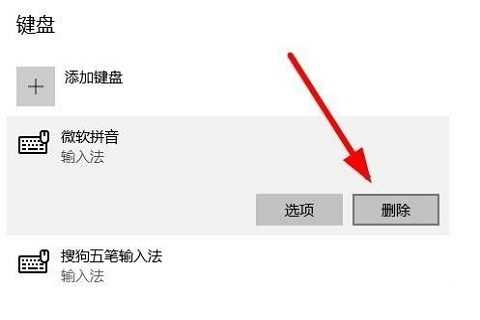分享win10怎么删除微软拼音输入法教学。电脑系统安装好了之后,一遍来说都是会自带一个微软输入法的。但是现在大家都会安装第三方的输入法来使用,这样的话微软输入法就变得占用内存了,因为不使用。今天来教大家怎么去删除它的方法。 ![]()
风林火山 Ghost Win10 专业版 V2022.1 [电脑系统] 大小:5.56 GB 类别:风林火山 立即下载 win10删除微软拼音输入法方法
1、首先,我们可以看到,在windows10系统中,默认安装了微软拼音输入法。
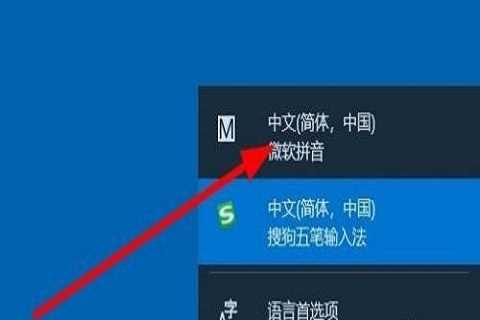
2、如果想要删除这个输入法的话,我们只需要右键点击“开始”按钮,在弹出菜单中选择“设置”菜单项。

3、然后就会打开windows设置窗口,在窗口中我们点击“时间和语言”的图标。
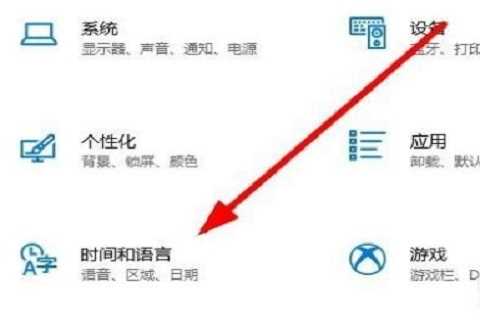
4、接着,在打开的时间和语言窗口中,我们点击左侧边栏的“语言和区域”菜单项。
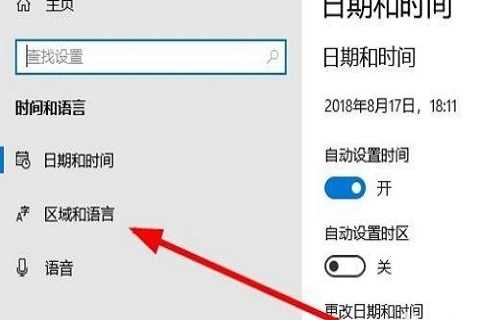
5、在右侧的窗口中点击“中文”快捷链接,然后在弹出窗口中点击“选项”按钮。

6、最后,这时就会看到安装的输入法列表,点击“微软拼音输入法”的快捷链接,然后点击“删除”按钮,这样就会把微软拼音输入法删除掉了。